- Por que PlayerUnknown’s Battlegrounds (PUBG) continua travando?
- Correção: PlayerUnknown’s Battlegrounds ou PUBG Crashing no PC
- 1. Verifique os requisitos do sistema
- 2. Atualize os drivers gráficos
- 3. Atualize o Windows
- 4. Execute o jogo como administrador
- 5. Feche as tarefas em execução em segundo plano
- 6. Defina Alta Prioridade no Gerenciador de Tarefas
- 7. Reinstale o DirectX (mais recente)
- 8. Forçar a execução do jogo no DirectX 11
- 9. Desative o Firewall do Windows ou o Programa Antivírus
- 10. Definir alto desempenho nas opções de energia
- 11. Feche o jogo nos aplicativos em segundo plano
- 12. Reinstale o Microsoft Visual C++ Runtime
- 13. Execute uma inicialização limpa
- 14. Tente desativar os aplicativos de sobreposição
- 15. Verifique a integridade dos arquivos do jogo no Steam
- 16. Desative o overclocking da CPU ou GPU
- 17. Atualizar PUBG
- O que são os campos de batalha do PlayerUnknown?
- O que é PUBG PC?
- Quais são os requisitos de sistema para download gratuito do PlayerUnknown’s Battlegrounds?
- Quais são os requisitos de sistema para PUBG Mobile?
- O que é PUBG?
- O que são os campos de batalha do PlayerUnknown?
- Os campos de batalha do PlayerUnknown estão disponíveis na China?
- PlayerUnknown’s Battlegrounds é o jogo mais jogado no PC coreano?
- Quais são os três subjogos do PUBG?
- Existe um PUBG gratuito para PC?
- O PUBG Mobile está no Xbox One?
- Quais são os requisitos de sistema para o Playerunknowns Battlegrounds?
- Quais são os requisitos mínimos de sistema para um PC para jogos?
- Qual é o melhor processador e GPU para PUBG Mobile?
PUBG (PlayerUnknown’s Battlegrounds) é um dos populares videogames online battle royale no mercado de jogos há alguns anos que literalmente empurrou o gênero battle royale para o próximo nível. No entanto, parece que, assim como outros videogames, o PUBG também está tendo muitos bugs e erros que acionam o lançamento do jogo ou problemas de jogabilidade. Enquanto o problema PlayerUnknown’s Battlegrounds ou PUBG Crashing no Windows PC é um deles.
Quando se trata de jogos para PC, quase todos os jogadores de PC encontram o problema de travamento de inicialização, além de atrasos, travamentos, quedas de FPS e até mesmo o problema de tela preta. Mas esse não é um problema generalizado, o que torna muito mais difícil para os desenvolvedores fornecer uma correção de patch específica. No entanto, as chances são altas de que você esteja enfrentando o problema de travamento da inicialização devido a alguns possíveis motivos que estão aparecendo no seu final e podem ser corrigidos por você mesmo.

Por que PlayerUnknown’s Battlegrounds (PUBG) continua travando?
Como já mencionamos, pode haver várias razões possíveis por trás do problema de travamento de inicialização com o jogo PUBG no PC com Windows que mencionamos abaixo, além de soluções alternativas. Vale ressaltar que problemas de compatibilidade com os requisitos do sistema do jogo, drivers de GPU desatualizados, uma versão desatualizada do jogo, cliente de jogo desatualizado, versão mais antiga do Windows etc.
Enquanto isso, problemas com tarefas desnecessárias em segundo plano, aplicativos de inicialização, aplicativos de sobreposição, problemas com a versão do DirectX, etc., podem desencadear vários problemas. Às vezes, a CPU / GPU com overclock, problemas com o Microsoft Visual C++ Redistributables, arquivos de jogos corrompidos ou ausentes, problemas relacionados a antivírus também podem desencadear o problema de travamento com jogos de PC. É melhor executar todos os métodos um por um até que o problema seja corrigido completamente.
Correção: PlayerUnknown’s Battlegrounds ou PUBG Crashing no PC
Aqui mencionamos todas as possíveis soluções alternativas que devem ajudá-lo. Então, sem mais delongas, vamos pular nele.
Anúncios
1. Verifique os requisitos do sistema
Primeiro, você terá que verificar a configuração do PC se está atendendo a todos os requisitos do sistema ou não. Às vezes, problemas com o PC incompatível podem desencadear vários problemas com a inicialização do jogo. Aqui mencionamos os requisitos do sistema que você deve verificar.
Requerimentos mínimos:
- Requer um processador e sistema operacional de 64 bits
- SO: Windows 7 de 64 bits, Windows 8.1, Windows 10
- Processador: Intel Core i5-4430 / AMD FX-6300
- Memória: 8 GB de RAM
- Gráficos: NVIDIA GeForce GTX 960 2GB / AMD Radeon R7 370 2GB
- DirectX: Versão 11
- Rede: Conexão à Internet de banda larga
- Armazenar: 40 GB de espaço disponível
Requisitos recomendados:
Anúncios
- Requer um processador e sistema operacional de 64 bits
- SO: Windows 7 de 64 bits, Windows 8.1, Windows 10
- Processador: Intel Core i5-6600K / AMD Ryzen 5 1600
- Memória: 16 GB de RAM
- Gráficos: NVIDIA GeForce GTX 1060 3GB / AMD Radeon RX 580 4GB
- DirectX: Versão 11
- Rede: Conexão à Internet de banda larga
- Armazenar: 50 GB de espaço disponível
2. Atualize os drivers gráficos
É sempre necessário atualizar os drivers gráficos em seu sistema Windows para executar todos os programas sem problemas. Para fazer isso:
- Clique com o botão direito no Menu Iniciar para abrir o Menu de acesso rápido.
- Clique em Gerenciador de Dispositivos da lista.
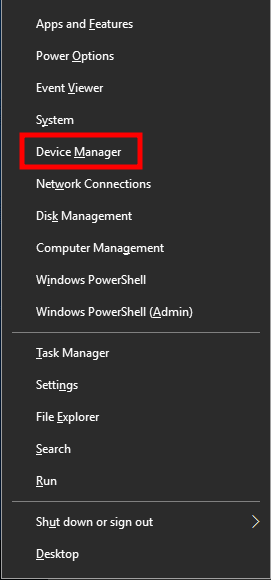
- Agora, Duplo click no Adaptadores de vídeo categoria para expandir a lista.
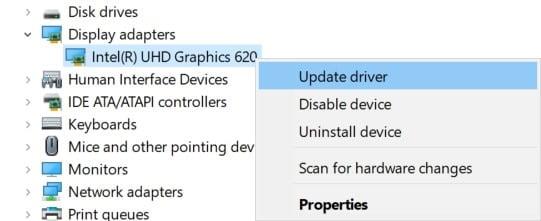
Anúncios
- Então clique com o botão direito no nome da placa gráfica dedicada.
- Selecionar Atualizar driver > Escolha Pesquise automaticamente por motoristas.
- Se houver uma atualização disponível, ela baixará e instalará automaticamente a versão mais recente.
- Uma vez feito, certifique-se de reiniciar o computador para alterar os efeitos.
Propaganda
Como alternativa, você pode baixar manualmente a versão mais recente do driver gráfico e instalá-lo diretamente do site oficial do fabricante da placa gráfica. Os usuários de placas gráficas Nvidia podem atualizar o aplicativo GeForce Experience através do site oficial da Nvidia. Enquanto isso, os usuários de placas gráficas AMD podem visitar o site da AMD para o mesmo.
3. Atualize o Windows
Atualizar a compilação do sistema operacional Windows é sempre essencial para usuários de PC e jogadores de PC para reduzir falhas no sistema, problemas de compatibilidade e falhas. Enquanto isso, a versão mais recente inclui recursos adicionais, melhorias, patches de segurança e muito mais. Fazer isso:
- Imprensa Windows + eu chaves para abrir o Configurações do Windows cardápio.
- A seguir, clique em Atualização e segurança > Selecionar Verifique se há atualizações debaixo de atualização do Windows seção.
- Se houver uma atualização de recurso disponível, selecione Baixar e instalar.
- Pode demorar um pouco para concluir a atualização.
- Feito isso, reinicie o computador para instalar a atualização.
4. Execute o jogo como administrador
Certifique-se de executar o arquivo exe do jogo como administrador para evitar o controle da conta do usuário em relação a problemas de privilégio. Você também deve executar o cliente Steam como administrador no seu PC. Para fazer isso:
- Clique com o botão direito no PUBG exe arquivo de atalho no seu PC.
- Agora, selecione Propriedades > Clique no Compatibilidade aba.
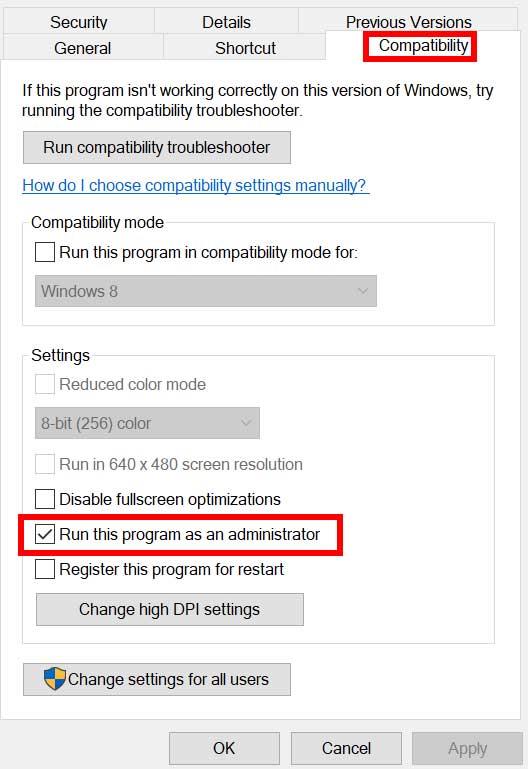
- Certifique-se de clicar no Execute este programa como administrador caixa de seleção para marcá-lo.
- Clique em Aplicar e selecione OK para salvar as alterações.
Certifique-se de fazer os mesmos passos para o cliente Steam também. Isso deve ajudá-lo a corrigir o problema do PUBG no seu PC.
5. Feche as tarefas em execução em segundo plano
Tarefas ou programas desnecessários em execução em segundo plano podem consumir muitos recursos do sistema, como CPU ou uso de memória, o que literalmente reduz o desempenho do sistema. Portanto, os problemas de travamento, atraso e não carregamento da inicialização aparecem com bastante frequência. Simplesmente, feche completamente todas as tarefas desnecessárias em execução em segundo plano. Para fazer isso:
- Imprensa Ctrl + Shift + Esc chaves para abrir o Gerenciador de tarefas.
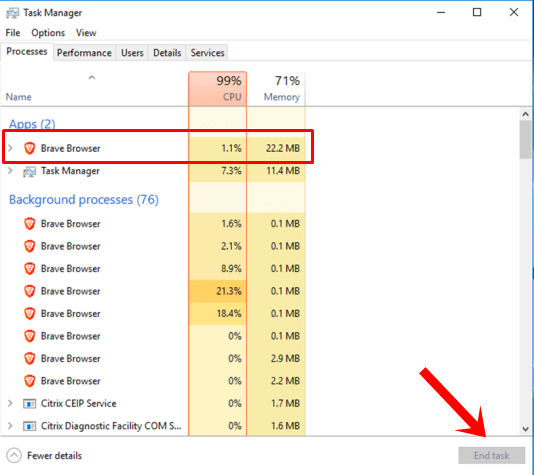
- Agora, clique no Processos guia > Clique para selecionar tarefas que estão sendo executadas desnecessariamente em segundo plano e consumindo recursos suficientes do sistema.
- Clique em Finalizar tarefa para fechá-lo um por um.
- Feito isso, reinicie o sistema.
Agora, você pode verificar se corrigiu o PUBG (PlayerUnknown’s Battlegrounds) travando no seu PC ou não. Se não, siga o próximo método.
6. Defina Alta Prioridade no Gerenciador de Tarefas
Dê prioridade ao seu jogo no segmento superior por meio do Gerenciador de Tarefas para informar ao seu sistema Windows para executar o jogo corretamente. Para fazer isso:
- Clique com o botão direito no Menu Iniciar > Selecionar Gerenciador de tarefas.
- Clique no Processos guia > Clique com o botão direito no PUBG tarefa do jogo.
- Selecionar Definir prioridade para Alto.
- Feche o Gerenciador de Tarefas.
- Por fim, execute o jogo para verificar se está travando no PC ou não.
7. Reinstale o DirectX (mais recente)
Você deve tentar reinstalar a versão mais recente do DirectX do site oficial da Microsoft no seu PC/Laptop. Você só precisa baixar e instalar o pacote de instalação do DirectX e executá-lo. Lembre-se de que você precisará do DirectX 11 ou superior para executar o jogo PUBG corretamente.
8. Forçar a execução do jogo no DirectX 11
- Primeiro, inicie o cliente Steam> Vá para BIBLIOTECA.
- Localize e clique com o botão direito no PUBG jogos.
- Clique em Propriedades > Selecionar EM GERAL no menu do painel esquerdo > Digite -dx11 debaixo de Opções de lançamento.
- Agora, basta voltar e iniciar o jogo. Se solicitado, clique no botão de opção ao lado da opção Play do PUBG.
9. Desative o Firewall do Windows ou o Programa Antivírus
As chances são altas o suficiente de que talvez sua proteção padrão do Windows Defender Firewall ou qualquer programa antivírus de terceiros esteja impedindo que as conexões em andamento ou os arquivos do jogo sejam executados corretamente. Portanto, certifique-se de desativar ou desativar temporariamente a proteção em tempo real e a proteção por firewall. Então você deve tentar executar o jogo para verificar se o problema de PUBG (PlayerUnknown’s Battlegrounds) Crashing on PC foi corrigido ou não.Para fazer isso:
- Clique no Menu Iniciar > Tipo firewall.
- Selecionar Firewall do Windows Defender a partir do resultado da pesquisa.
- Agora, clique em Ativar ou desativar o Firewall do Windows Defender do painel esquerdo.
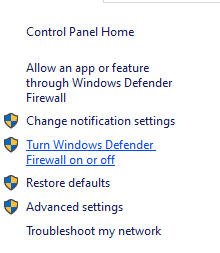
- Uma nova página será aberta > Selecione o Desative o Firewall do Windows Defender (não recomendado) opção tanto para Configurações de rede privada e pública.

- Uma vez selecionado, clique em OK para salvar as alterações.
- Por fim, reinicie o computador.
Da mesma forma, você também deve desativar a proteção de segurança do Windows. Apenas siga os passos abaixo:
- Imprensa Windows + eu chaves para abrir o Configurações do Windows cardápio.
- Clique em Atualização e segurança > Clique em Segurança do Windows do painel esquerdo.
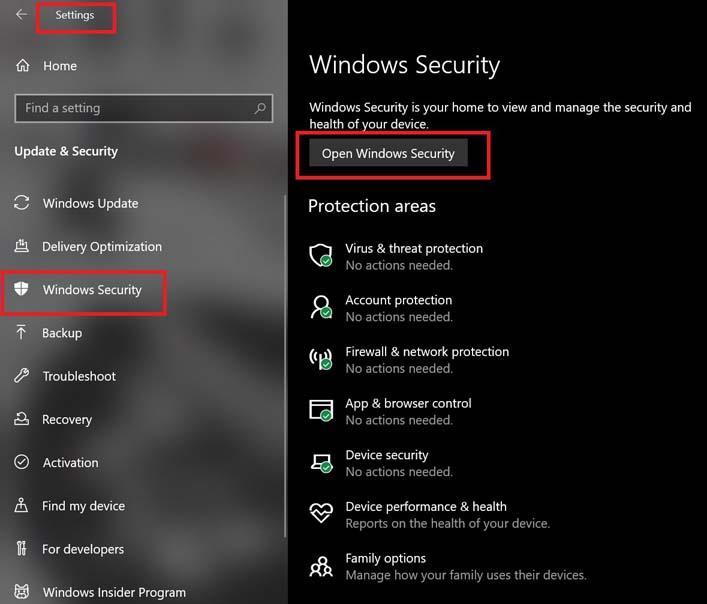
- Agora, clique no Abra a Segurança do Windows botão.
- Vamos para Proteção contra vírus e ameaças > Clique em Gerenciar configurações.
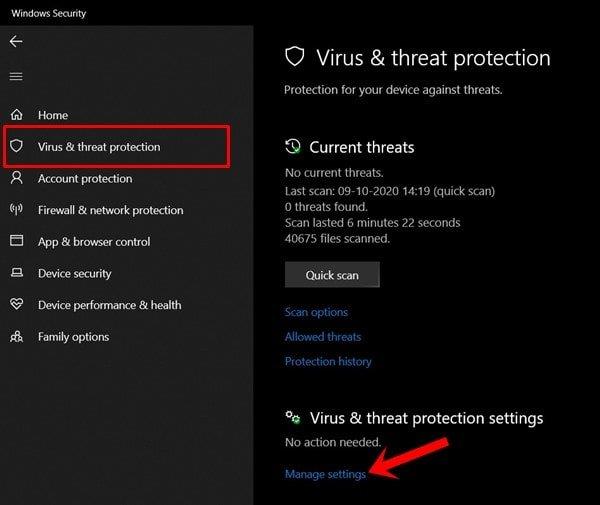
- Em seguida, você precisará simplesmente desligar a Proteção em tempo real alternar.
- Se solicitado, clique em Sim para prosseguir.
- Além disso, você também pode desligar Proteção entregue na nuvem, Proteção contra adulteração Se você quiser.
10. Definir alto desempenho nas opções de energia
Se, no caso, seu sistema Windows estiver rodando no modo Balanceado em Opções de Energia, basta definir o modo de Alto Desempenho para obter melhores resultados. Embora esta opção tenha maior uso de energia ou uso de bateria. Para fazer isso:
- Clique no Menu Iniciar > Tipo Painel de controle e clique nele no resultado da pesquisa.
- Agora, vá para Hardware e som > Selecionar Opções de energia.
- Clique em Alta performance para selecioná-lo.
- Certifique-se de fechar a janela e desligar totalmente o computador. Para isso, clique no botão Menu Iniciar > Ir para Poder > Desligar.
- Quando o computador estiver totalmente desligado, você poderá ligá-lo novamente.
Isso deve corrigir o problema de travamento do jogo PlayerUnknown’s Battlegrounds no seu PC na maioria dos casos. No entanto, se nenhum dos métodos funcionou para você, siga o próximo.
11. Feche o jogo nos aplicativos em segundo plano
Se de alguma forma o jogo PUBG ainda estiver com problemas, certifique-se de desativá-lo no recurso Aplicativos em segundo plano no seu PC. Para fazer isso,
- Imprensa Windows + eu chaves para abrir o Configurações do Windows cardápio.
- Clique em Privacidade > Role para baixo no painel esquerdo e selecione Aplicativos em segundo plano.
- Role para baixo e procure o PUBG título do jogo.
- Apenas desligue a alternância ao lado do título do jogo.
- Feito isso, feche a janela e reinicie o computador.
Este método deve ajudá-lo. No entanto, se isso não resolver o problema, você pode seguir o próximo método.
12. Reinstale o Microsoft Visual C++ Runtime
Certifique-se de reinstalar o Microsoft Visual C++ Runtime em seu computador para corrigir completamente vários problemas ou erros de jogos. Fazer isso:
- aperte o janelas tecla do teclado para abrir o Menu Iniciar.
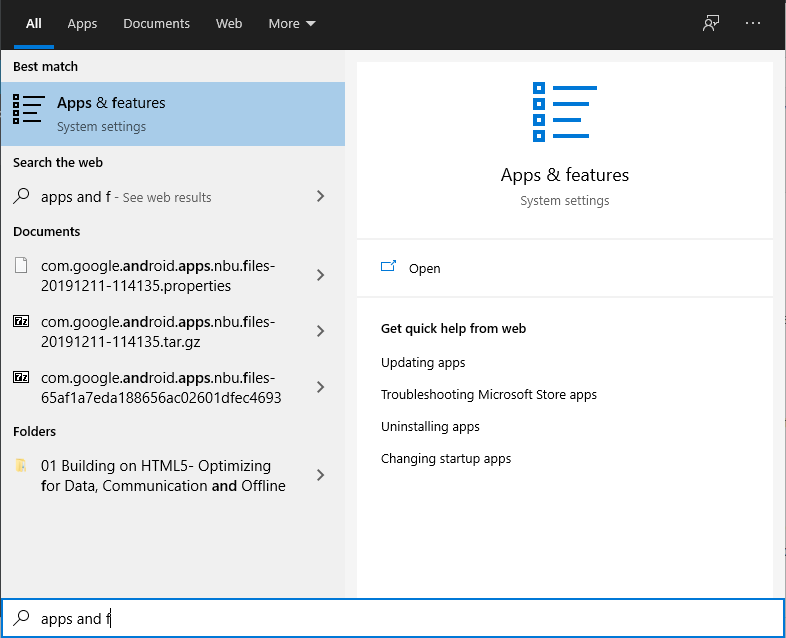
- Modelo Aplicativos e recursos e clique nele no resultado da pesquisa.
- Agora, localize o MicrosoftVisualC++ programa(s) na lista.
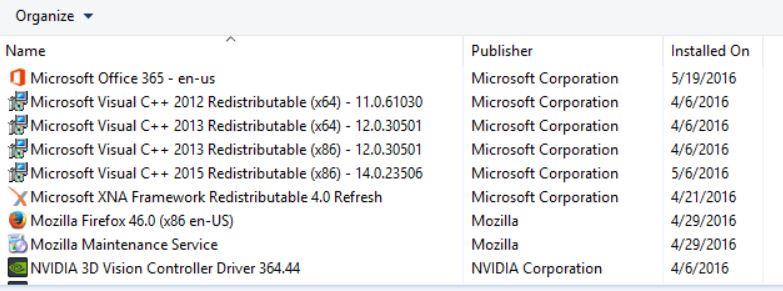
- Selecione cada programa e clique em Desinstalar.
- Visite a site oficial da Microsoft e baixe o Microsoft Visual C++ Runtime mais recente.
- Uma vez feito, instale-o em seu computador e reinicie o sistema para alterar os efeitos.
13. Execute uma inicialização limpa
Alguns dos aplicativos e seus serviços podem iniciar automaticamente ao inicializar o sistema imediatamente. Nesse caso, esses aplicativos ou serviços definitivamente usarão muita conexão com a Internet e recursos do sistema. Se você também estiver sentindo o mesmo, certifique-se de executar uma inicialização limpa no seu computador para verificar o problema. Fazer isso:
- Imprensa Windows + R chaves para abrir o Corre caixa de diálogo.
- Agora, digite msconfig e bater Digitar abrir Configuração do sistema.
- Vou ao Serviços guia > Ativar o Ocultar todos os serviços da Microsoft caixa de seleção.
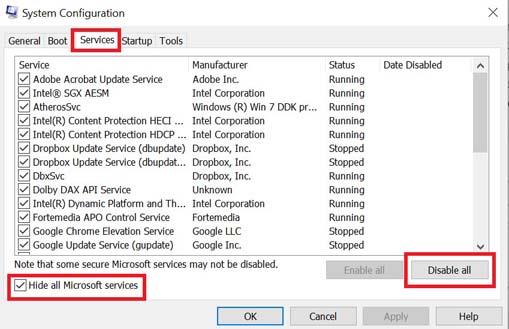
- Clique em Desativar tudo > Clique em Aplicar e depois OK para salvar as alterações.
- Agora, vá para o Comece guia > Clique em Abra o Gerenciador de Tarefas.
- A interface do Gerenciador de Tarefas será aberta. Aqui vá para o Comece aba.
- Em seguida, clique na tarefa específica que tem um impacto de inicialização maior.
- Uma vez selecionado, clique em Desativar para desativá-los do processo de inicialização.
- Execute as mesmas etapas para cada programa que tenha um impacto de inicialização maior.
- Uma vez feito, certifique-se de reiniciar o computador para aplicar as alterações.
14. Tente desativar os aplicativos de sobreposição
Parece que alguns aplicativos populares têm seu próprio programa de sobreposição que pode eventualmente ser executado em segundo plano e causar problemas com o desempenho do jogo ou até mesmo problemas de inicialização. Você deve desativá-los para corrigir o problema seguindo as etapas abaixo:
Desativar sobreposição de discórdia:
- Inicie o Discórdia aplicativo > clique no ícone de engrenagem no fundo.
- Clique em Sobreposição debaixo Configurações do aplicativo > Ligar a Ativar sobreposição no jogo.
- Clique no Jogos guia > Selecionar PUBG.
- Finalmente, desligar a Ativar sobreposição no jogo alternar.
- Certifique-se de reiniciar o seu PC para aplicar as alterações.
Desabilitar a Barra de Jogo do Xbox:
- Imprensa Windows + eu chaves para abrir Configurações do Windows.
- Clique em Jogos > Ir para Barra de jogo > Desligar Grave clipes de jogos, capturas de tela e transmissão usando a barra de jogos opção.
Se, no caso, você não conseguir descobrir a opção Game Bar, basta procurá-la no menu Configurações do Windows.
Desative a sobreposição de experiência Nvidia GeForce:
- Inicie o Experiência Nvidia GeForce aplicativo > Vá para Definições.
- Clique no Em geral guia > Desativar a Sobreposição no jogo opção.
- Por fim, reinicie o PC para aplicar as alterações e inicie o jogo novamente.
Lembre-se também de que você deve desativar alguns outros aplicativos de sobreposição, como MSI Afterburner, Rivatuner, software RGB ou qualquer outro aplicativo de sobreposição de terceiros executado sempre em segundo plano.
15. Verifique a integridade dos arquivos do jogo no Steam
Se, no caso, houver um problema com os arquivos do jogo e, de alguma forma, ele ficar corrompido ou ausente, certifique-se de executar este método para verificar facilmente o problema.
- Lançar Vapor > Clique em Biblioteca.
- Clique com o botão direito sobre PUBG da lista de jogos instalados.
- Agora, clique em Propriedades > Ir para Ficheiros locais.

- Clique em Verifique a integridade dos arquivos do jogo.
- Você terá que esperar o processo até que ele seja concluído.
- Feito isso, reinicie o computador e verifique se o problema de PUBG Crashing no PC foi corrigido ou não.
16. Desative o overclocking da CPU ou GPU
Também vale a pena mencionar não habilitar o overclocking de CPU/GPU no seu PC se o seu jogo estiver travando ou travando muito. Podemos entender que o overclock da CPU/GPU pode ter um grande impacto na melhoria da jogabilidade, mas às vezes também pode causar problemas com o gargalo ou a compatibilidade. Basta definir a frequência como padrão para um desempenho ideal.
17. Atualizar PUBG
Se, no caso, você não atualizou seu jogo PUBG por um tempo, siga as etapas abaixo para verificar se há atualizações e instalar o patch mais recente (se disponível). Para fazer isso:
- Abra o Vapor cliente > Ir para Biblioteca > Clique em PUBG do painel esquerdo.
- Ele procurará automaticamente a atualização disponível. Se houver uma atualização disponível, certifique-se de clicar em Atualizar.
- Pode levar algum tempo para instalar a atualização > Depois de concluído, feche o cliente Steam.
- Por fim, reinicie o seu PC para aplicar as alterações e tente iniciar o jogo novamente.
É isso, gente. Assumimos que este guia foi útil para você. Para mais dúvidas, você pode comentar abaixo.
Perguntas frequentes
O que são os campos de batalha do PlayerUnknown?
PLAYERUNKNOWN’S BATTLEGROUNDS é um shooter de batalha real que coloca 100 jogadores uns contra os outros em uma luta pela sobrevivência. Reúna suprimentos e engane seus oponentes para se tornar a última pessoa em pé.
O que é PUBG PC?
Player Unknown’s Battlegrounds (PUBG) Jogo para PC 2017 Visão geral PLAYERUNKNOWN’S BATTLEGROUNDS é um shooter battle royale que coloca 100 jogadores uns contra os outros em uma luta pela sobrevivência. Reúna suprimentos e engane seus oponentes para se tornar a última pessoa em pé.
Quais são os requisitos de sistema para download gratuito do PlayerUnknown’s Battlegrounds?
Antes de iniciar o download gratuito do PlayerUnknown’s Battlegrounds, verifique se o seu PC atende aos requisitos mínimos do sistema. Sistema operacional: Windows Vista/7/8/8.1/10 CPU: Intel Core i5-4430 / AMD FX-6300 RAM: 8GB Tamanho da instalação: 42MB Espaço no disco rígido: 30GB
Quais são os requisitos de sistema para PUBG Mobile?
Requisitos de sistema do PlayerUnknown’s Battlegrounds Antes de iniciar o download gratuito do PlayerUnknown’s Battlegrounds, verifique se o seu PC atende aos requisitos mínimos do sistema. Sistema operacional: Windows Vista/7/8/8.1/10 CPU: Intel Core i5-4430 / AMD FX-6300 RAM: 8GB
O que é PUBG?
Explicador Fornece contexto ou plano de fundo, definição e detalhes sobre um tópico específico. (Pocket-lint) – Nos últimos anos, o mundo online explodiu na loucura do battle royale, com o lançamento de alguns jogos realmente grandes. Um deles é o PlayerUnknown’s Battlegrounds, ou PUBG para seus amigos.
O que são os campos de batalha do PlayerUnknown?
Um deles é o PlayerUnknown’s Battlegrounds, ou PUBG para seus amigos. Foi originalmente lançado como um jogo para PC – ainda chamado PlayerUnknown’s Battlegrounds – enquanto a versão móvel do jogo se tornou um dos jogos mais jogados e populares em dispositivos móveis. PUBG Mobile: os detalhes essenciais
Os campos de batalha do PlayerUnknown estão disponíveis na China?
^Lemon, Marshall (22 de novembro de 2017), “PlayerUnknown’s Battlegrounds foi aprovado na China, com algumas alterações”, VG247, arquivado do original em 22 de novembro de 2017, recuperado em 22 de novembro de 2017 ^Tebay, Andy (14 de agosto, 2017). “Kakao assina contrato com a Bluehole para publicar a versão coreana do PUBG”. VentureSquare. com.
PlayerUnknown’s Battlegrounds é o jogo mais jogado no PC coreano?
^ Foxall, Sam (31 de agosto de 2017). “PlayerUnknown’s Battlegrounds supera Overwatch no PC da Coreia do Sul”. PCGamesN. Arquivado do original em 1º de setembro de 2017. Recuperado em 31 de agosto de 2017. ^ Saed, Sharif (19 de outubro de 2017).”PlayerUnknown’s Battlegrounds ultrapassa League of Legends como o jogo mais jogado no PC coreano”.
Quais são os três subjogos do PUBG?
Com a queda de pára-quedas adicionada, Greene considerou que PUBG tinha três subjogos distintos: o airdrop durante o qual se deve descobrir rapidamente o melhor momento para pular e onde pousar em relação aos outros jogadores, o jogo de saque de saber onde e como coletar os melhor equipamento possível, e o jogo de combate com outros jogadores.[37]
Existe um PUBG gratuito para PC?
PUBG Lite é uma versão gratuita do Steam PUBG, mas com gráficos simplificados e requisitos de sistema reduzidos para PCs de baixa especificação. A versão leve manteve toda a mecânica do irmão mais velho e é uma espécie de jogo de transição entre o Steam e o celular.
O PUBG Mobile está no Xbox One?
O jogo também foi lançado pela Microsoft Studios para o Xbox One através de seu programa Xbox Game Preview no mesmo mês, e lançado oficialmente em setembro de 2018. PUBG Mobile, uma versão de jogo mobile free-to-play para Android e iOS, foi lançada em 2018, além de um port para o PlayStation 4.
Quais são os requisitos de sistema para o Playerunknowns Battlegrounds?
PlayerUnknowns Battlegrounds precisa de uma GPU capaz de rodar DirectX 11.00. Sugerimos um PC de 4 anos para jogar sem problemas. Qual é a sua pontuação de avaliação do usuário para PlayerUnknowns Battlegrounds?
Quais são os requisitos mínimos de sistema para um PC para jogos?
Requisitos Mínimos Oficiais. SO: Windows 7 de 64 bits, Windows 8.1, Windows 10. Processador: Intel Core i3-4340 / AMD FX-6300. Memória: 6GB de RAM. Gráficos: nVidia GeForce GTX 660 2GB / AMD Radeon HD 7850 2GB. DirectX: Versão 11. Rede: Ligação à Internet de banda larga. Armazenamento: 30 GB de espaço disponível.
Qual é o melhor processador e GPU para PUBG Mobile?
Os processadores Intel i-series são mais adequados para o jogo. Enquanto em termos de GPU, recomendamos ter a série Nvidia Geforce 900 ou superior. Para CPU AMD Ryzen 5 ou mesmo variantes Ryzen 3 são suficientes.
